Yerel Kullanıcı Oluşturma
Yeni bir yerel kullanıcı oluşturmak için, Daha Fazla > Kullanıcılar > Yeni Ekle > Yeni Yerel Kullanıcı'yı tıklayın.
Kullanıcıyı doğru bir şekilde oluşturmak için şu adımları uygulamanızı öneririz: 1.Hangi statik grubun kullanıcının ana grubu olacağına karar verin. Gerekirse grubu oluşturun. 2.Kullanıcı için hangi izin kümesinin en uygun olacağına karar verin. Gerekirse yeni izin kümesi oluşturun. 3.Bu bölümü takip edin ve kullanıcı oluşturun. |
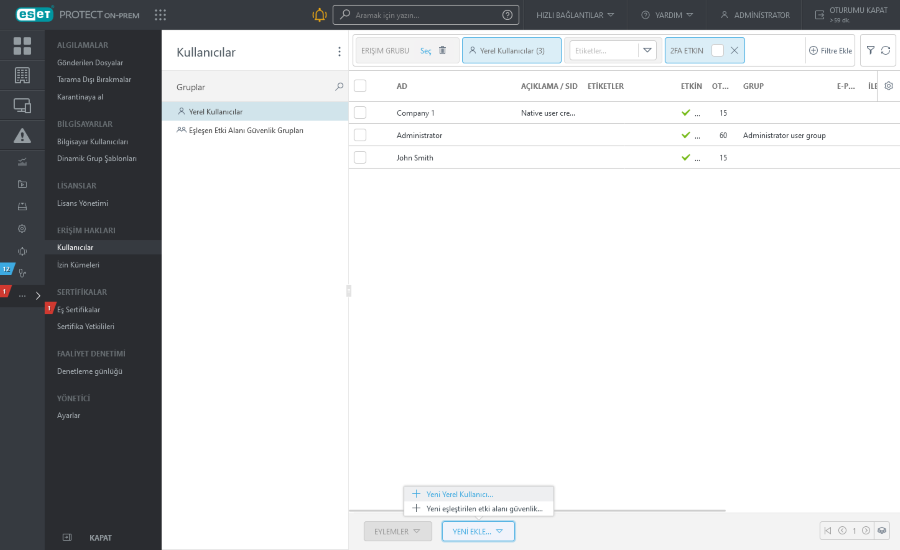
Temel
Yeni kullanıcı için Kullanıcı adı ve isteğe bağlı bir Açıklama girin.
Etiketleri atamak için Etiketleri seç'i tıklayın.
Ev Grubu, kullanıcı tarafından oluşturulmuş tüm nesnelerin otomatik olarak yer aldığı statik gruptur. Ana Gruplar - Ana Grup, halihazırda etkin olan kullanıcının atanan izin kümesine dayalı olarak otomatik olarak algılanır.
Örnek senaryo: Halihazırda etkin olan kullanıcı hesabı, Yazılım Yükleme İstemci Görevi için Yazma erişim hakkına sahiptir ve kullanıcı hesabı Ana Grubu "Department_1" şeklindedir. Kullanıcı yeni bir Yazılım Yüklemesi İstemci Görevi oluşturduğunda, "Department_1" otomatik olarak istemci görevi Ana Grubu olarak seçilir. |
Önceden seçilen Ana Grup beklentinizi karşılamıyorsa Ana Grubu manuel olarak seçebilirsiniz.
Parola Ayarla
•Parola üç kategoride en az 10 karakter içermelidir: küçük harfler, büyük harfler, rakamlar veya özel karakterler. En az 12 karakterden oluşan bir parola kullanmanızı öneririz. •Parola kullanıcı adını içeremez. |
Hesap
Etkin - Hesabın (daha sonra kullanmak üzere) devre dışı bırakılmasını istemiyorsanız bu seçeneği işaretleyin.
Parola değişikliği gerekli - Kullanıcıyı, ESET PROTECT Web Konsolu'nda ilk kez oturum açtığında parolasını değiştirmeye zorlamak için bu seçeneği işaretleyin.
Parola süresi (gün) - Bu seçenek, parolanın geçerli olduğu gün sayısını tanımlar (süresi dolduktan sonra parolayı değiştirmeniz gerekir).
Otomatik oturum kapatma (dk.) - Bu seçenek, işlem yapılmayan süreyi dakika olarak tanımlar. Bu sürenin sonunda kullanıcının Web Konsolu oturumu kapatılır. Kullanıcı için otomatik çıkış yapma özelliğini devre dışı bırakmak üzere 0 (sıfır) yazın.
Adı Soyadı, E-posta iletişimi ve İletişim numarası kullanıcının tespit edilmesine yardımcı olmak için belirtilebilir.
İzin Kümeleri
Bir kullanıcıya birden çok izin kümesi atayabilirsiniz.
Önceden tanımlanmış bir yetki (aşağıda listelenmiştir) seçebilir veya özel bir izin kümesi kullanabilirsiniz.
•Gözden geçiren izin kümesi (Tümü grubu için salt okuma hakları)
•Yönetici izin kümesi (Tümü grubuna tam erişim)
•ESET Inspect denetimcisi izni kümesi - Bir ESET Inspect On-Prem kullanıcısı için gereken minimum salt okunur erişim hakları (Tümü grubu için).
•ESET Inspect sunucusu izin kümesi - ESET Inspect On-Prem yükleme işlemi ve ESET Inspect On-Prem ile ESET PROTECT On-Prem arasındaki diğer otomatik senkronizasyon işlemleri için gerekli olan erişim hakları (Tümü grubu için).
•ESET Inspect kullanıcısı izin kümesi - Bir ESET Inspect On-Prem kullanıcısı için gerekli yazma erişim hakları (Tümü grubu için).
Her izin kümesi yalnızca izin kümesinde seçili Statik Gruplarda yer alan nesneler için izinleri içerir.
Herhangi bir izin kümesine sahip olmayan kullanıcılar Web Konsolu'nda oturum açamaz.
Önceden tanımlı tüm izin kümeleri, Statik Gruplar bölümünde Tümü grubuna sahiptir. Bir kullanıcıya atarken bunun bilincinde olun. Kullanıcılar ESET PROTECT On-Prem ürünündeki tüm nesneler üzerinde bu izinlere sahip olur. |
Özet
Bu kullanıcı için yapılandırılan ayarları inceleyin ve kullanıcıyı oluşturmak için Bitir'i tıklatın.